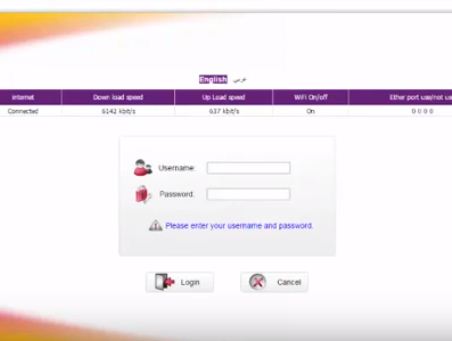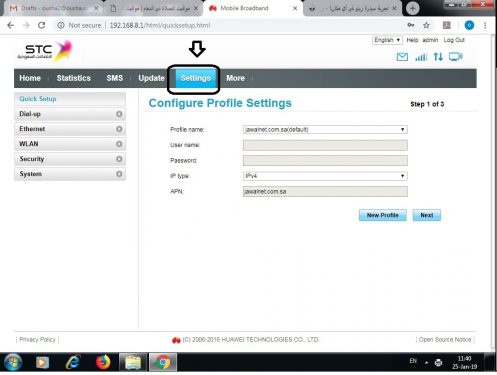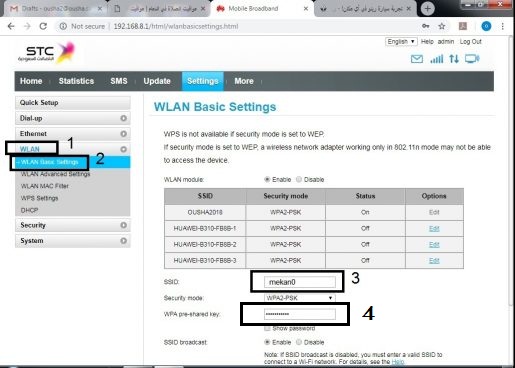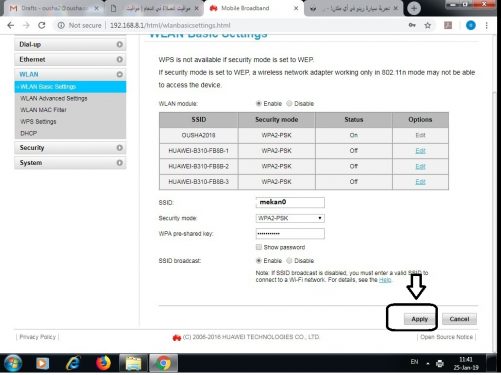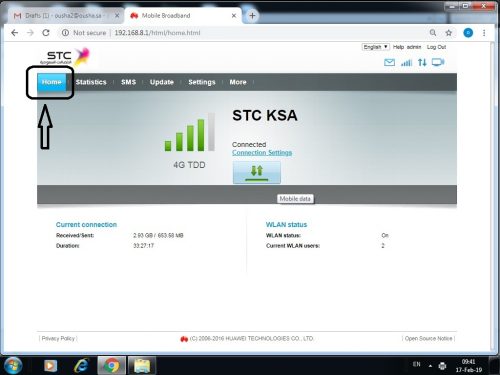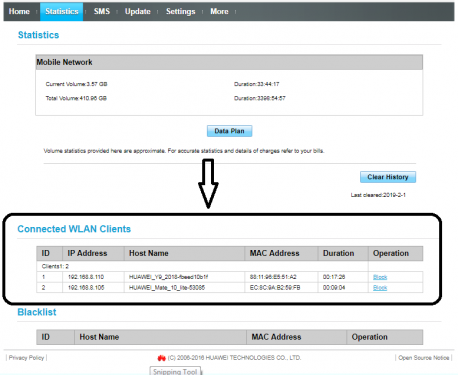Hoe om die wifi -instellings van die stc -modem te verander
السلام عليكم ورحمة الله وبركاته
Welkom weer by 'n nuwe verduideliking vir die volgers en besoekers van Mekano Tech Informatics. In die vorige verduideliking het ons 'n metode gemaak om die wagwoord vir die stc Etisalat router ( Hoe om die Wi-Fi-wagwoord vir die STC-roeteerder, STC, te verander ) En baie verskillende verduidelikings, u kan op die webwerf soek, en u vind baie verduidelikings oor die stc -modem wat u deur hierdie modem kan baat.
Kort inligting oor stc
SBM Saoedi-Arabië (in Engels: SBM KSA); Ook bekend as: شركة Telekommunikasie Saoedi (in Engels: Saoedi-telekommunikasiemaatskappy); Dit is die hooftak van die Saudi STC Group, en die eerste operateur van telekommunikasiedienste in Saoedi -Arabië. Die Maatskappy is ingelyf ooreenkomstig Kabinetsbesluit No. 171 van 9 September 2002, en Koninklike Besluit No. M/35 van 21 April 1998, as 'n Saoedi-gemeentemaatskappy in ooreenstemming met Kabinetsbesluit No. 213 gedateer 20 April 1998 , wat die statute van die maatskappy goedgekeur het.
In 2003 het die maatskappy 30% van sy aandele op die Saoedi -beurs genoteer in die grootste beurs wat aan die Arabiese markte bekend was. 20% van die ingeskrewe aandele is in hul persoonlike hoedanigheid aan Saoedi -burgers toegeken, 5% is aan die Algemene Organisasie vir Maatskaplike Sekerheid toegeken en nog 5% word aan die aftree -pensioen toegeken. In 2004 verloor die onderneming sy monopolie op selfoondienste nadat 'n tweede lisensie aan Etihad Etisalat toegeken is.
In April 2007 het sy monopolie op vaste lyndienste geëindig nadat 'n koalisie onder leiding van die Bahreinse maatskappy Batelco die tweede lisensie van die regering gewen het, en die maatskappy het ook 'n voorafbetaalde kaart genaamd Sawa, wat gewild is in Saoedi-Arabië. Aan die einde van 5 het die onderneming 'n nuwe identiteit daarvoor bekendgestel op sy digitale kanale, sowel as die MY STC -toepassing. en die name van sy takke in Bahrein en Koeweit is verander na stc, en verlede jaar het hy ook sy stc -beursie STC Bay bekendgestel.
verander stc modem instellings
As jy die nommer en netwerknaam van die STC-roeteerder wil verander, is dit baie maklik
Al wat u hoef te doen is om enige oop te maak blaaier U het die internet en skryf hierdie nommers neer 192.168.1.1 Om die modembladsy te betree, verander u die netwerknaam, WiFi -wagwoord en ander instellings hiervandaan
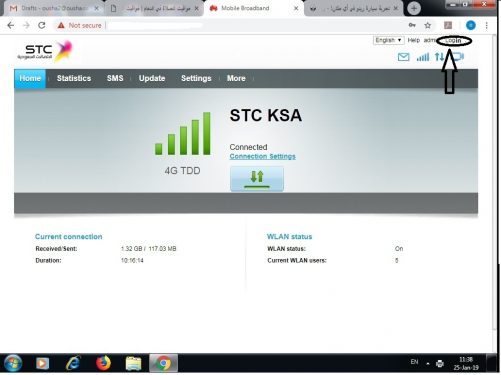
- U sal gevra word om die gebruikersnaam vir die router en die wagwoord in te tik
- In die meeste gevalle is dit admin en die wagwoord is admin
- Eerstens: Klik op die woord Logon
- Nou is jy in getalle Stc Router Ek sal nou stap vir stap verduidelik, sodat u die netwerkfooi sonder probleme en geen impak op u internet kan verander nie
- Op die volgende prentjie het ek op die woordinstellings geklik soos voor u op die foto
Nadat u op instellings gedruk het, verskyn 'n spyskaart aan die linkerkant, kies Wlan
Daaronder vind u die woord wlan Basiese instellings, klik daarop soos in die prentjie getoon
- Nadat u op wlan Basic -instellings gedruk het, vind u Figuur 3 soos op die foto en binne die netwerknaam wat ek getik het, wat mekan0 is, verwyder u die naam wat in hierdie blokkie geskryf is en tik die nuwe naam wat u wil verskyn in die Wi-Fi-netwerke soos u wil
- In die aangeduide blokkie nr. 4 kan u die wagwoord vir WiFi skryf soos u wil
Nadat u die nuwe netwerknaam geskryf het, klik op die woord van toepassing soos in die volgende prent
Hier het ons die naam van die Wi-Fi-netwerk en die wagwoord vir die modem STC STC verander
Hoe om 'n spesifieke persoon wat aan die STC -modem gekoppel is, te blokkeer
Doen dieselfde as die vorige stappe om die modem in te voer as u dit wil verlaat nadat u die vorige stappe in die verduideliking voltooi het
- Klik op die woord tuis soos voor jou in die prent
Beskerm u STC -modem teen inbraak
- Daarna sal die mense wat aan die internet gekoppel is aan jou verskyn soos aangedui in die volgende prent voor jou
- Ek het twee gekoppel aan die router, soms is dit meer as dit, maar op die oomblik is daar net twee gekoppel aan die router, ek wil een van hulle blokkeer
- As u nie weet wie met u skakel nie, vind u die name van die selfone wat aan die router gekoppel is, in die boks wat op die foto voor u aangedui word.
- Ek sal op die woord klik Blook Soos in die volgende prentjie
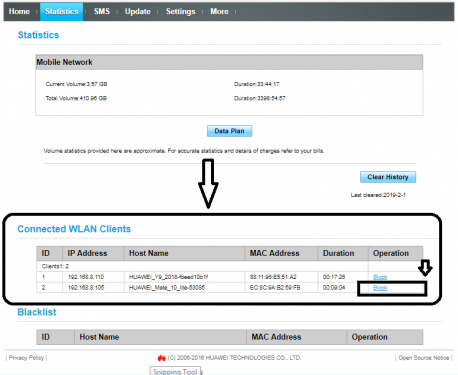
- Druk dan ok
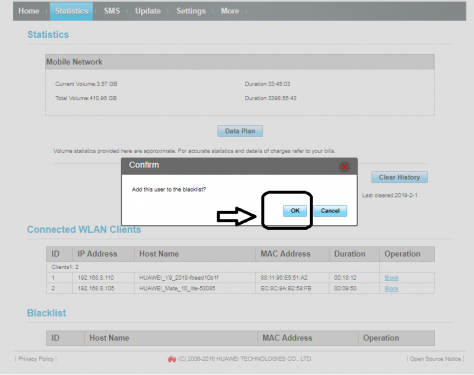
HG658v2 modem wagwoord verander
- Gaan direk na die modem-instellingsbladsy met jou selfoon of rekenaar.
- Voer die verstek gebruikersnaam en wagwoord admin in, en druk dan Enter.
- Klik op die internet -opsie en klik dan op WLAN.
- Klik op WLAN Encryption, kies dan Security Mode. .
- Voer die nuwe wagwoord in die Pre-shared SLEUTEL-veld in en stoor dan
Hoe kan ek die wagwoord op 'n Huawei Stc -modem verander?
As jy 'n probleem het met die spoed en gereeldheid van die internetdiens op jou rekenaar of skootrekenaar, en jy vermoed dat iemand toegang tot die netwerk het. En jy wil die modeminligting verander, hierdie onderwerp wys jou hoe om die wagwoord van jou stc Huawei-modem te verander, al wat jy hoef te doen is om die instruksies hieronder te volg:
- Maak seker dat die modem aan die kragkabel gekoppel is, en kyk ook na die kabel wat die router met die rekenaar verbind om seker te maak dat daar geen probleme met die verbindings is nie.
- Benewens die noodsaaklikheid om seker te maak dat die chip in u router is of gekoppel is aan die vaste mobiele toestel, om seker te maak dat die diens u goed bereik, druk dan die aan / uit -skakelaar (aan).
- Nadat u seker gemaak het dat alle verbindings korrek is, maak u u rekenaar oop wat aan die Huawei -modem gekoppel is, die blaaier oop en in die boonste taakbalk, waar die skakels geskryf is, tik hierdie skakel (192.168.1.1) en wag totdat die betrokke bladsy gelaai word.
- Nadat die bladsy gelaai is, kan die URL verander na (http://homerouter.cpe), en die beheerpaneel-koppelvlak sal Huawei stc modem-instellings wees.
- Voer die gebruikersnaam (gebruikersnaam) en wagwoord (wagwoord) in die toepaslike veld hiervoor in, en die twee sal met die woord (admin) wees, dit is die standaardinstelling vir die router -instellings.
- Druk dan op die aanmeldpictogram of voer in volgens die gebruikte taal; u kan die taal stel vanaf die koppelvlak of vanaf die paneel vir modeminstellings.
- Gaan na die bladsy Basiese instellings, klik op die ikoon (internet) en maak seker dat u verbindingsmodus op modus (outomaties) ingestel is.
- As dit nie die geval is nie, stel dan outomaties in, net soos dit moet wees in die aangepaste kommunikasiemodus (altyd aan), en as u hiervan seker is, druk op die (stuur) -ikoon om die instellings op te slaan.
- Gaan dan na die WI FI-ikoon om die Wi-Fi-instellingsbladsy oop te maak, waardeur u die wagwoord vir u Huawei stc-modem sal verander.
- U kan dit so maklik as moontlik doen, en as u klaar is, klik op die ikoon "Stuur" om te stoor wat u gewysig het, anders gaan die hele instellings terug na die standaard as u die router sluit en weer aanskakel.
- Nadat u die wagwoordveranderingsproses vir u stc Huawei -modem voltooi het, sluit die administrasiebladsy en skakel die router af via die aan / uit -skakelaar.
- Wag 'n minuut en herbegin dit dan om seker te maak dat die SBM-bediener wat die diens verskaf, die wysigings wat jy gemaak het, stoor.
As u enige vrae het, lewer 'n opmerking en ons sal u onmiddellik antwoord
Kyk ook
Hoe om die Wi-Fi-netwerknaam van die STC-roeteerder te verander
BWMeter -program om die snelheid van die internet uit te vind en te meet
Verander die stc -modemwagwoord van die selfoon
Beskerm u STC -modem teen inbraak
Verduideliking van die omskakeling van stc router in 'n netwerktoegangspunt
Hoe om toestelle wat gekoppel is aan die STC -modem STC, te blokkeer
Hoe u die Wi-Fi-wagwoord vir die STC-router via Etisalat kan verander loopfoon